Hatalı kimlik doğrulama denemeleri yaparken bazen fail2ban meşru bağlantıları da engelleyebilir. Varsayılan olarak, yasaklama süresi 10 dakikadır. 10 dakika sonra yasaklanan bir IP adresinin yasağı otomatik olarak kaldırılır. Ancak, meşru bir sistem yasaklanmışsa ve yasaklama süresinin dolmasını bekleyemiyorsanız, manuel olarak yasağı kaldırabilirsiniz. Bu yazıda fail2ban'da bir IP adresinin yasağının nasıl kaldırılacağını anlatacağız.
Arka fon:
Bir kullanıcı tarafından belirtilenden daha fazla yanlış bir şifre ile giriş yapmaya çalıştığında maxretry seçeneğinde /etc/fail2ban/hapis.yerel dosya, fail2ban tarafından yasaklandı. Sistemin IP adresini yasaklayarak, yasaklanan sistemdeki hiçbir kullanıcı yasaklanan hizmeti kullanamaz.
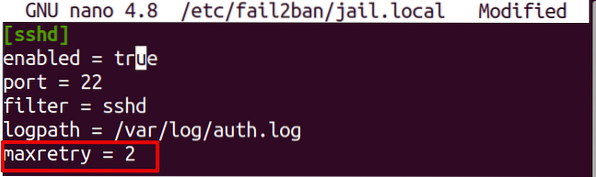
“192” IP adresine sahip bir kullanıcı tarafından alınan hata mesajı aşağıdadır.168.72.186” fail2ban tarafından yasaklandı. Yanlış şifreleri kullanarak SSH üzerinden sunucuya giriş yapmaya çalışıyordu.

Yasaklı IP adresini ve hapishane bilgilerini görüntüleyin
Hangi IP adreslerinin ne zaman yasaklandığını öğrenmek için fail2ban'ın kurulu olduğu sunucudan logları görüntüleyebilirsiniz:
$ cat /var/log/fail2ban.günlükAşağıdaki çıktı, “192” IP adresini gösterir.168.72.186” fail2ban tarafından yasaklandı ve “sshd” adlı hapishanede.”

Yasaklanmış IP'leri göstermek için hapishane adıyla aşağıdaki komutu da kullanabilirsiniz:
$ sudo fail2ban-istemci durumuÖrneğin, bizim durumumuzda yasaklanan IP adresi “sshd” hapishanesindedir, böylece komut şöyle olur:
$ sudo fail2ban-client durumu sshdÇıktı, “192” IP adresini doğrular.168.72.186”, “sshd” adlı hapiste.”
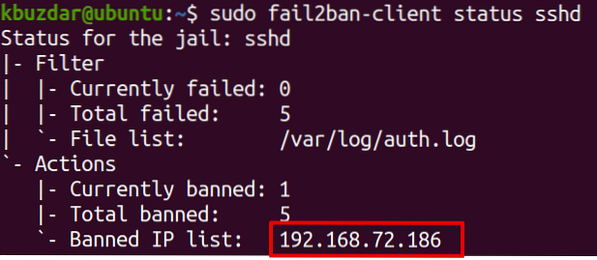
fail2ban'da bir IP'nin yasağını kaldırın
fail2ban'da bir IP adresinin yasağını kaldırmak ve onu hapisten çıkarmak için aşağıdaki sözdizimini kullanın:
$ sudo fail2ban-client jail_name unbanip xxx'i ayarla.xxx.xxx.xxxburada "jail_name", yasaklı IP adresinin bulunduğu hapishane ve "xxx.xxx.xxx.xxx” yasaklanan IP adresidir.
Örneğin, bir IP adresinin yasağını kaldırmak için “192.168.72.186”, “sshd” hapishanesinde bulunan komut şöyle olacaktır:
$ sudo fail2ban-client sshd unbanip 192'yi ayarla.168.72.186IP adresinin yasağının kaldırılıp kaldırılmadığını doğrulayın
Şimdi IP adresinin yasağının kaldırılıp kaldırılmadığını doğrulamak için aşağıdaki komutu kullanarak günlükleri görüntüleyin:
$ cat /var/log/fail2ban.günlükGünlüklerde, bir yasağı kaldır giriş.

Veya IP adresinin yasağının kaldırılıp kaldırılmadığını doğrulamak için aşağıdaki komutu da kullanabilirsiniz:
$ sudo fail2ban-istemci durumu“jail_name”yi yasaklı IP adresinin bulunduğu hapishanenin adıyla değiştirin.
Listelenen IP adresini bulamazsanız, Yasaklanmış IP listesi, bu, yasağın başarıyla kaldırıldığı anlamına gelir.
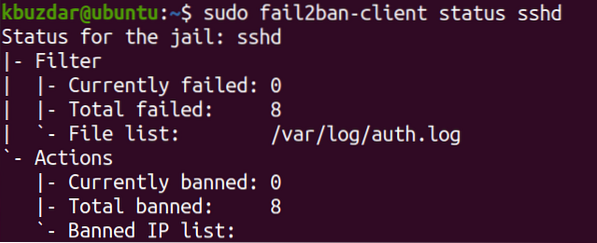
fail2ban'da bir IP adresinin yasağını bu şekilde kaldırabilirsiniz. IP adresinin yasağını kaldırdıktan sonra sunucuya SSH üzerinden kolayca giriş yapabilirsiniz.
 Phenquestions
Phenquestions


